Wi-Fi-Verbindungen
 Fn-Taste, der [Wi-Fi] zugewiesen ist
Fn-Taste, der [Wi-Fi] zugewiesen ist
Wenn [ON] in [Streaming-Funktion] oder [Frame.io-Verbindung] ausgewählt ist, wird eine Wi-Fi-Verbindung hergestellt, sobald Sie [Neue Verbindung] auswählen. (Wenn [Verbindungsmethode] in [Streaming] oder [Frame.io] auf [Wi-Fi] eingestellt ist)
[Neue Verbindung]
Verbindet die Kamera über Wi-Fi mit einem Drahtlos-Zugangspunkt.

Wählen Sie die Methode zum Verbinden mit einem Drahtlos-Zugangspunkt aus.
Einstellungen: [WPS (Tastendruck)]/[WPS (PIN-Code)]/[Aus Liste] ( [WPS (Tastendruck)], [WPS (PIN-Code)], [Aus Liste])
[WPS (Tastendruck)], [WPS (PIN-Code)], [Aus Liste])
|
|
 [WPS (Tastendruck)]
[WPS (Tastendruck)]
Drücken Sie die WPS-Taste am Wi-Fi-Zugangspunkt, um eine Verbindung einzurichten.
Betätigen Sie die Wireless Access Point WPS-Taste, bis in den WPS-Modus umgeschaltet wird.
Beispiel)

 [WPS (PIN-Code)]
[WPS (PIN-Code)]
Geben Sie beim Wi-Fi-Zugangspunkt einen PIN-Code ein, um eine Verbindung einzurichten.
-
Wählen Sie auf dem Kamerabildschirm den Wireless-Zugangspunkt, zu dem Sie eine Verbindung herstellen.
-
Geben Sie den auf dem Kamerabildschirm angezeigten PIN-Code in den Wireless Access Point ein.
-
Drücken Sie
 oder
oder  an der Kamera.
an der Kamera.
 [Aus Liste]
[Aus Liste]
Es wird nach einem Drahtlos-Zugangspunkt gesucht und eine Verbindung hergestellt.
|
|
-
Wählen Sie den Wireless-Zugangspunkt, zu dem eine Verbindung hergestellt wird.
 Drücken Sie [DISP.], um eine erneute Suche nach Drahtlos-Zugangspunkten auszuführen.
Drücken Sie [DISP.], um eine erneute Suche nach Drahtlos-Zugangspunkten auszuführen.
 Wenn kein Drahtlos-Zugangspunkt gefunden wird (
Wenn kein Drahtlos-Zugangspunkt gefunden wird ( Verbinden per manueller Eingabe)
Verbinden per manueller Eingabe)
-
(Wenn die Netzwerk-Authentifizierung verschlüsselt ist) Geben Sie den Schlüssel ein.
 So können Sie Zeichen eingeben (
So können Sie Zeichen eingeben ( Eingeben von Zeichen)
Eingeben von Zeichen)
 Verbinden per manueller Eingabe
Verbinden per manueller Eingabe
|
|
-
Wählen Sie [Manuelle Eingabe] im Bildschirm in Schritt 1 unter “[Aus Liste]” aus. (
 [Aus Liste])
[Aus Liste])
-
Geben Sie die SSID des Drahtlos-Zugangspunkts ein, mit dem die Verbindung hergestellt werden soll, und wählen Sie dann [Einst.] aus.
 So können Sie Zeichen eingeben (
So können Sie Zeichen eingeben ( Eingeben von Zeichen)
Eingeben von Zeichen)
-
Wählen Sie die Netzwerkauthentifizierung aus.
[WPA3-SAE]/[WPA3/WPA2]/[WPA2-PSK]/[WPA2/WPA-PSK]
Unterstützte Verschlüsselung: [AES]
-
Geben Sie den Verschlüsselungsschlüssel ein und wählen Sie dann [Einst.] aus.
Fn-Taste, der [Wi-Fi] zugewiesen ist
Es können die folgenden Bedienvorgänge ausgeführt werden, wenn eine Wi-Fi-Verbindung hergestellt wurde und die Fn-Taste gedrückt wird, die mit [Wi-Fi] zugewiesen wurde. ( Fn-Tasten)
Fn-Tasten)
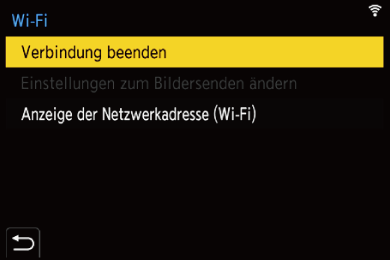
[Verbindung beenden]
Unterbricht die Wi-Fi-Verbindung.
[Einstellungen zum Bildersenden ändern]
Bildgröße, Dateiformat und weitere Elemente werden zum Senden aufgenommener Bilder eingestellt. ( Einstellungen beim Senden von Bildern)
Einstellungen beim Senden von Bildern)
[Anzeige der Netzwerkadresse (Wi-Fi)]
MAC-Adresse und IP der Kamera werden angezeigt. ( [Anzeige der Netzwerkadresse (Wi-Fi)])
[Anzeige der Netzwerkadresse (Wi-Fi)])
 Je nach verwendeter Wi-Fi-Funktion bzw. Verbindungsziel sind einige dieser Bedienvorgänge möglicherweise nicht verfügbar.
Je nach verwendeter Wi-Fi-Funktion bzw. Verbindungsziel sind einige dieser Bedienvorgänge möglicherweise nicht verfügbar.
